Les Smart TV Samsung dominent le marché mondial des téléviseurs connectés avec près de 32% de parts de marché en 2024. Ces appareils polyvalents offrent bien plus qu’une simple expérience télévisuelle grâce à leur capacité à installer des applications. Avec mon expérience de professionnel habitué à analyser méthodiquement les solutions technologiques les plus efficaces, je vous propose un guide structuré pour télécharger et gérer vos applications Samsung.
Comprendre le fonctionnement du Smart Hub Samsung
Le Smart Hub représente l’interface centrale de votre téléviseur Samsung, comparable à un tableau de bord financier bien organisé. Cette plateforme centralise l’accès à toutes les fonctionnalités de votre téléviseur, notamment la section dédiée aux applications.
Lancé en 2015 avec le système d’exploitation Tizen, le Smart Hub Samsung a révolutionné l’expérience utilisateur en proposant une interface intuitive et performante. Avant de commencer à télécharger des applications, assurez-vous que votre téléviseur est connecté à internet. Une connexion stable est essentielle pour accéder au magasin d’applications et effectuer les téléchargements sans interruption.
Pour naviguer efficacement dans le Smart Hub, utilisez la télécommande de votre téléviseur. Le bouton Home (représenté par une icône de maison) vous permet d’accéder directement à l’écran d’accueil. À partir de là, vous pourrez sélectionner l’option « APPS » qui vous dirigera vers le magasin d’applications Samsung.
Les différents modèles de Smart TV Samsung
Selon votre modèle de téléviseur, l’interface peut varier légèrement. Les séries Q et The Frame proposent généralement une expérience premium avec des fonctionnalités supplémentaires, tandis que les modèles d’entrée de gamme offrent une interface simplifiée mais tout aussi fonctionnelle.
Il convient de noter que les téléviseurs Samsung fabriqués après 2015 utilisent le système d’exploitation Tizen, tandis que les modèles plus anciens peuvent fonctionner avec d’autres systèmes. Cette distinction est cruciale car elle détermine les applications disponibles pour votre appareil, tout comme les meilleures stratégies d’optimisation technologique varient selon le contexte.
Télécharger des applications depuis le Samsung App Store
Le Samsung App Store fonctionne selon des principes similaires à ceux d’autres plateformes de téléchargement d’applications. Voici comment procéder pas à pas pour télécharger vos applications préférées :
- Appuyez sur le bouton Home de votre télécommande
- Sélectionnez « APPS » dans le menu du Smart Hub
- Naviguez parmi les applications disponibles ou utilisez la fonction de recherche
- Sélectionnez l’application souhaitée
- Cliquez sur « Installer » ou « Télécharger »
- Attendez que l’installation se termine
- Lancez l’application depuis le Smart Hub
Le Samsung App Store propose un catalogue riche de plus de 2000 applications optimisées pour les téléviseurs. Vous y trouverez des services de streaming comme Netflix, Disney+, Amazon Prime Video, mais aussi des applications de fitness, des jeux et des outils pratiques.
Pour faciliter vos choix, le magasin classe les applications par catégories et met en avant les plus populaires. Cette organisation permet d’identifier rapidement les solutions les plus pertinentes pour vos besoins, une approche que j’applique également dans mes analyses financières.
Gestion des comptes et des paiements
Certaines applications nécessitent la création d’un compte Samsung ou un abonnement payant. Pour optimiser votre expérience, je vous recommande de créer un compte Samsung qui centralisera vos achats et préférences, comme le ferait un système efficace de gestion client.
Pour les applications payantes, vous devrez associer une méthode de paiement à votre compte. Veillez à sécuriser ces informations en activant l’authentification à deux facteurs, une mesure que je préconise systématiquement pour protéger les données sensibles.
| Type d’applications | Exemples | Stockage requis (approximatif) |
|---|---|---|
| Streaming vidéo | Netflix, YouTube, Disney+ | 50-150 MB |
| Jeux | Asphalt 8, Angry Birds | 100-500 MB |
| Utilitaires | Navigateurs, VPN | 20-80 MB |
| Fitness/Santé | Samsung Health | 50-150 MB |
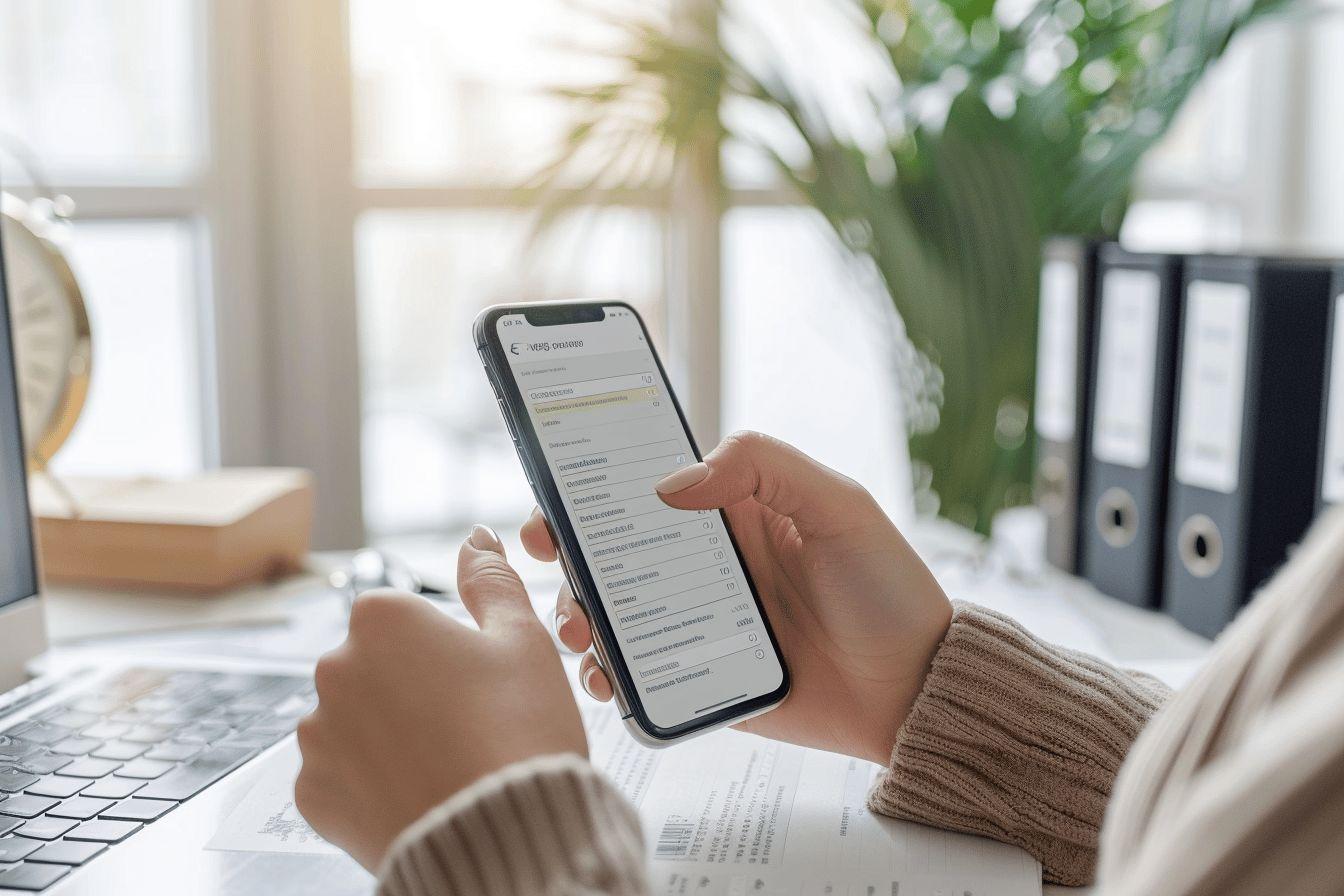
Gérer les applications installées sur votre Smart TV
Une gestion efficace de vos applications permet d’optimiser l’espace de stockage et les performances de votre téléviseur. Tout comme dans la gestion d’un portefeuille d’investissements, il est parfois nécessaire de faire le tri pour conserver uniquement les éléments performants.
Pour accéder au menu de gestion des applications :
1. Ouvrez le Smart Hub en appuyant sur le bouton Home
2. Sélectionnez « APPS »
3. Appuyez sur l’icône « Options » (généralement représentée par trois points)
4. Choisissez « Gérer les applications installées »
Dans ce menu, vous pourrez désinstaller les applications inutilisées, déplacer les icônes sur l’écran d’accueil ou mettre à jour les applications existantes. Cette organisation méthodique vous permettra de maintenir un environnement digital optimisé, reflétant l’approche structurée que j’applique dans mes analyses professionnelles.
Pour libérer de l’espace de stockage, concentrez-vous sur les applications volumineuses que vous utilisez rarement. Les jeux, notamment, occupent souvent un espace conséquent et peuvent être réinstallés ultérieurement si nécessaire. Cette stratégie d’optimisation des ressources s’apparente à la maximisation des bénéfices dans un système de récompenses bien géré.
Solutions aux problèmes courants de téléchargement
Même les systèmes les mieux conçus peuvent rencontrer des difficultés occasionnelles. Voici quelques problèmes fréquents et leurs solutions :
- Téléchargement lent ou interrompu : Vérifiez votre connexion internet et redémarrez votre routeur si nécessaire
- Message « Espace insuffisant » : Supprimez des applications inutilisées pour libérer de l’espace de stockage
- Application qui ne se lance pas : Réinstallez l’application ou redémarrez votre téléviseur
- Mises à jour bloquées : Vérifiez les paramètres de mise à jour automatique et l’état de votre connexion
Si ces solutions de premier niveau ne résolvent pas le problème, une réinitialisation du Smart Hub peut s’avérer nécessaire. Cette option est accessible depuis le menu Paramètres > Support > Auto-diagnostic > Réinitialiser Smart Hub. Notez que cette action supprimera toutes vos applications et paramètres personnalisés.
Dans les cas les plus complexes, la mise à jour du firmware de votre téléviseur peut résoudre des incompatibilités logicielles. Samsung déploie régulièrement des mises à jour pour améliorer la stabilité et les fonctionnalités de ses appareils, une démarche d’amélioration continue que j’apprécie particulièrement.
Optimiser l’utilisation de vos applications
Pour une expérience utilisateur optimale, créez un écran d’accueil personnalisé en plaçant vos applications favorites au premier plan. Cette organisation méthodique vous fera gagner un temps précieux dans votre navigation quotidienne.
Considérez également l’utilisation de l’application SmartThings sur votre smartphone, qui transforme ce dernier en télécommande avancée. Cette solution permet une navigation plus fluide dans les applications grâce au clavier tactile, particulièrement utile pour les recherches ou la saisie de mots de passe.
Enfin, analysez les fonctionnalités de synchronisation entre appareils Samsung pour une expérience transparente. La fonction Smart View permet par exemple de diffuser le contenu de votre smartphone sur votre téléviseur, créant ainsi un écosystème digital cohérent et performant.

